Microsoft Photos иногда может зависать и аварийно завершать работу, когда импорт картинок с мобильных устройств. Эта проблема возникает чаще, когда пользователи пытаются импортировать фотографии с устройств iPhone. Давайте быстро разберемся, что вызывает эту проблему и как ее исправить.
Microsoft Photos зависает при импорте с iPhone
⇒ Примечание: Если вы пытаетесь импортировать сотни фотографий одновременно, выберите меньше изображений. Не забывайте держать iPhone разблокированным во время передачи фотографий.
Запустите средство устранения неполадок приложений Магазина Windows.
В Windows 10 есть встроенное средство устранения неполадок, которое можно использовать для исправления приложений, загруженных из Microsoft Store.
- Перейдите к Настройки → Обновление и безопасность.
- Нажмите на Устранение неполадок (левая панель).
- Затем выберите и запустите Средство устранения неполадок приложений Магазина Windows.
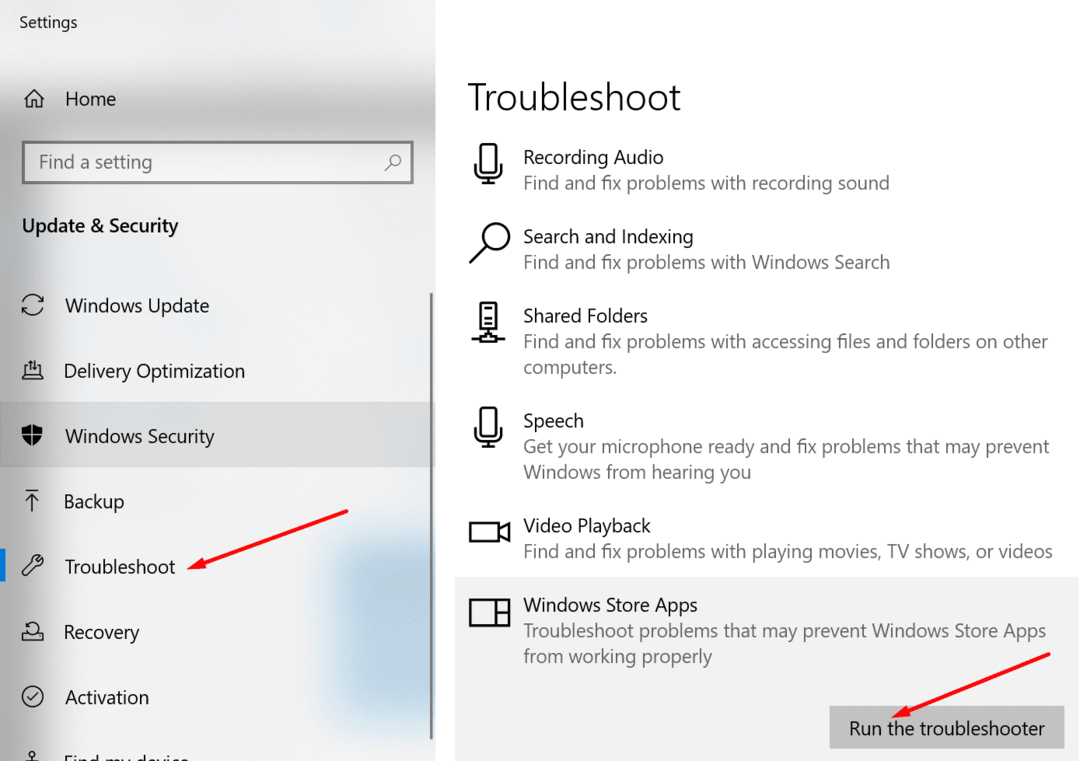
Обновите и сбросьте приложение
Сначала выйдите из своей учетной записи Microsoft и войдите снова. Это обновит ваше соединение с серверами приложения. Если вам по-прежнему не удается импортировать фотографии, обновите приложение.
- Запустить Магазин Microsoft приложение.
- Ищи Фотографии Microsoft.
- Затем нажмите Обновлять кнопку, чтобы обновить приложение.
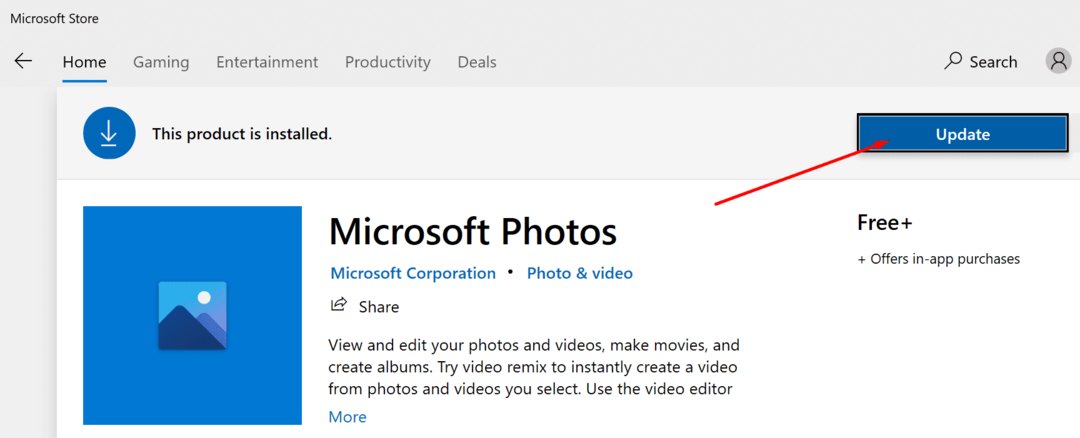
Обновите версию Windows 10 и iOS
Говоря об обновлениях, проверьте, есть ли новые версии Windows 10 и iOS, ожидающие установки.
- На ПК перейдите в «Настройки» → «Обновление и безопасность» → «Центр обновления Windows» и проверьте наличие обновлений.
- В iOS перейдите в Настройки → Общие → Обновление системы.
Как сбросить Microsoft Photos
- Перейдите к Настройки → Приложения и функции.
- Выберите приложение и нажмите Расширенные настройки.
- Сначала нажмите Ремонт кнопка. Проверьте, решена ли проблема.
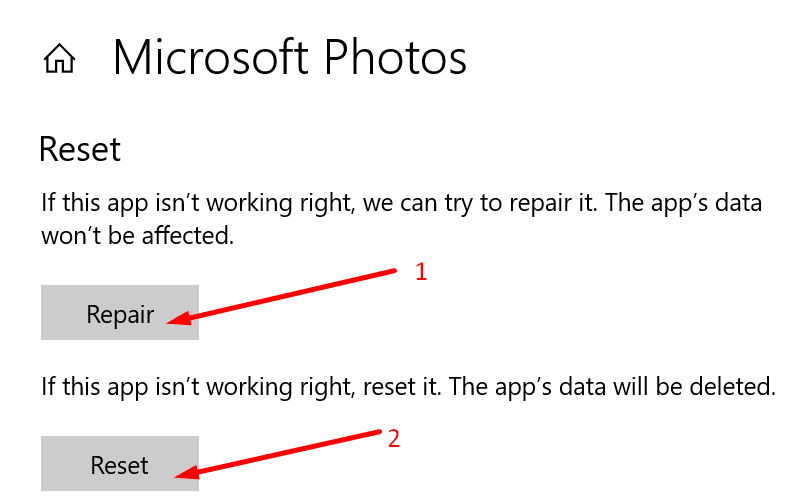
- Если проблема не исчезнет, нажмите кнопку Сброс настроек возможность сбросить приложение.
Используйте проводник для важных фотографий
- Подключите телефон к компьютеру.
- Запуск Проводник и щелкните правой кнопкой мыши свой iPhone.
- Выбирать Импортировать изображения и видео. Подождите, пока проводник не просканирует ваш телефон на наличие мультимедийного содержимого.
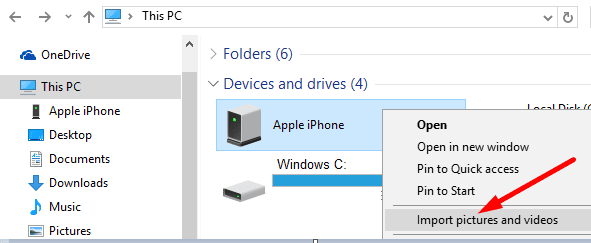
- Нажмите на Просматривайте, систематизируйте и группируйте элементы для импорта.
- Выберите фотографии, которые хотите импортировать. Или нажмите на Импортируйте все новые предметы прямо сейчас если вы хотите импортировать все картинки.
Важные оригинальные изображения
Не сжимайте изображения iPhone при их передаче на компьютер с Windows 10. Перенесите их как оригинальные изображения.
- На ваших устройствах iOS перейдите в Настройки → Фото.
- Нажмите Перенос на MAC или ПК и проверьте Сохранить оригиналы вариант.
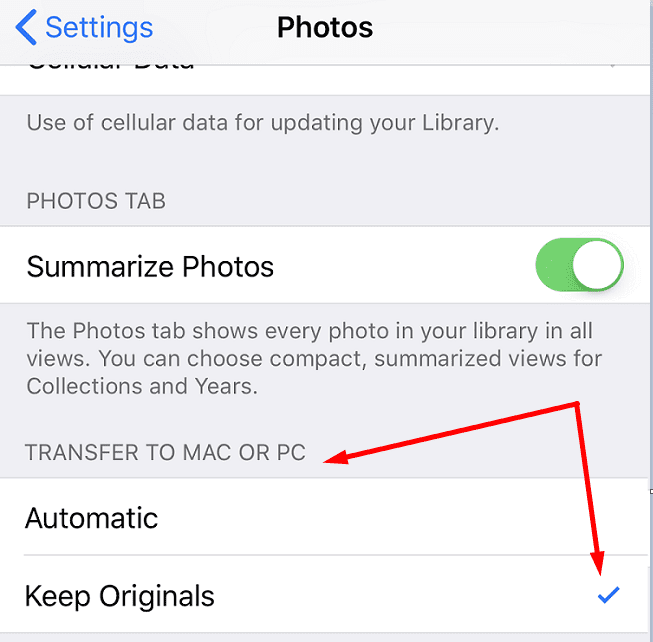
- Подключите iPhone к другому порту ПК и проверьте, можете ли вы импортировать фотографии.
Обновите службу мобильных устройств Apple
Служба Apple Mobile Device предоставляет интерфейс для устройств iOS на Windows 10. Сбросьте сервис и проверьте, исчезла ли проблема с импортом фотографий.
- Тип 'Сервисы‘На панели поиска Windows. Запустите приложение Services.
- Щелкните правой кнопкой мыши Служба мобильных устройств Apple.
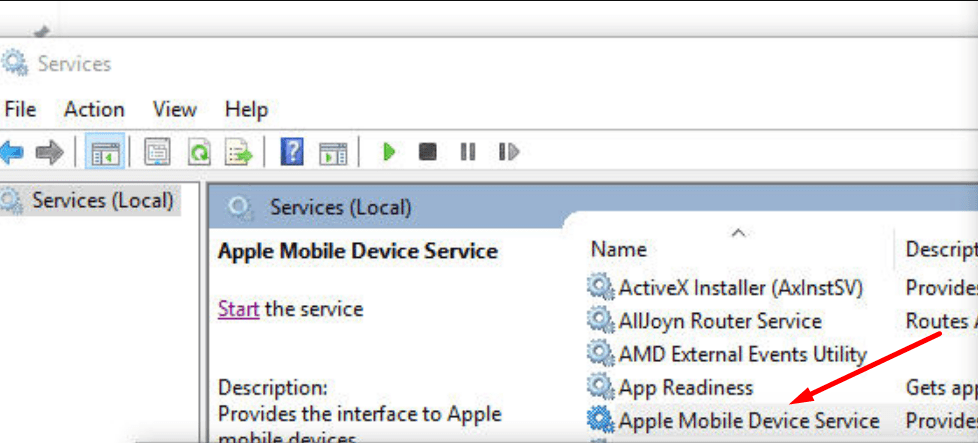
- Сначала убедитесь, что служба запущена. Если это не так, нажмите Начинать.
- Затем нажмите Обновить кнопка. Подключите iPhone к компьютеру и попробуйте еще раз перенести изображения.
Повторно зарегистрируйте Microsoft Photos
- Запустите Windows PowerShell от имени администратора.
- Введите следующую команду и нажмите Enter.
- Get-AppxPackage -allusers Microsoft. Windows. Фотографии | Foreach {Add-AppxPackage -DisableDevelopmentMode -Register «$ ($ _. InstallLocation) \ AppXManifest.xml»}
- Закройте PowerShell после завершения команды. Проверьте приложение "Фото".
Итак, мы надеемся, что одно из этих решений решило вашу проблему. Сообщите нам, какой метод сработал для вас.